Podcastを始めて45回。
回数を重ねていくと収録時間がつい長くなるときがあります。
ちょうど45回目の配信では
Seesaaブログでのファイル上限25MBを超えてしまいました。
そこでこの問題の解決策となったのが
iTunesのm4aファイルへの変換です。
ネットでもiTunesのAACの音声圧縮は評判が良いです。
Podcast配信している方はMP3でもm4aファイルでも
音声配信も聴くことも可能です。
私のAndroid OSのスマホでも再生できました。
さあ、mp3ファイルで容量オーバーでお困りの方!
試してみましょう。
iTunesの設定
まずiTunesで初期設定が必要です。
1.「設定」にある環境設定を選択
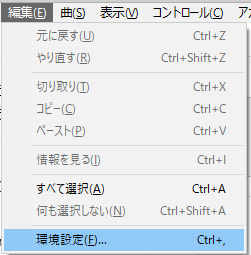
2.読み込み設定をする
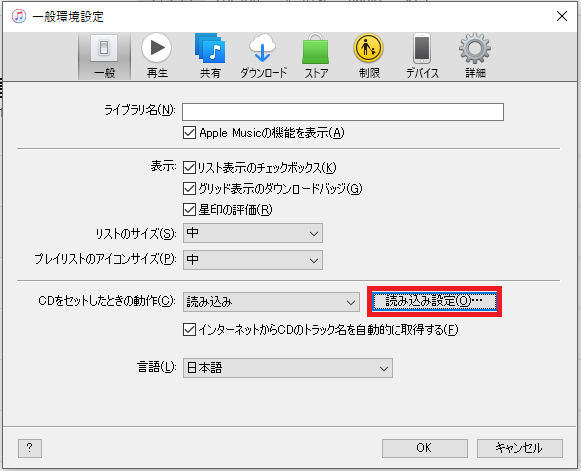
Podcastを作成するのになぜ
「CDをセットしたときの動作」なのか?と思うかも知れませんが、
ここはそんな疑問を無視して「読み込み設定」をクリックします。
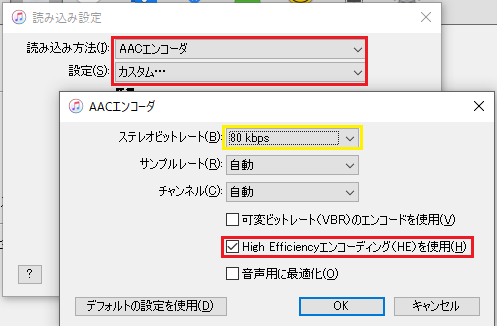
次に、上記のような設定をします。
- 読み込み方法:AACエンコーダ
- 設定:カスタム
設定を「カスタム」にすると上記の画面が表示されますので
以下の設定をしましょう。
- ステレオビットレート:80kbps(大きいほど高音質)
- サンプルレート:自動
- チャンネル:自動
- High Effciencyエンコーディング(HE)を使用にチェック
【注意】
この設定は音声配信用の設定です!
上記の設定をした後、音楽CDを取り込む場合は設定を戻しましょう。
その方が良い音質で取り込むことができます。
3.変換する
次にiTunesで取り込みたいWAVファイルを選択したら、
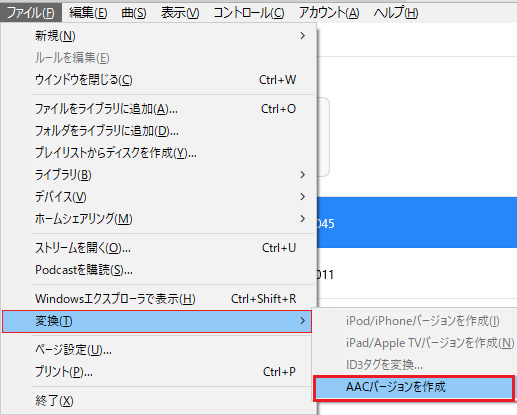
ファイル-変換-AACバージョンを作成
と、選択していきます。
これで完成です。
作成したファイルが見つからない場合は、
「最近追加した項目」をクリックするとファイルが表示されます。
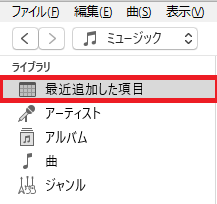
4.まとめ
これで設定は完了です。
サイズはm4aファイルの方がMP3より小さくなりました。
音質の劣化はほとんど感じませんでした。
ちなみに途中のステレオビットレートは、
現在80kbpsが最高です。
今後、ファイルサイズをさらに小さくしたい場合などには
ステレオビットレートを下げてみましょう。
本記事作成現在では、20kpbsまで小さくすることが可能です。
